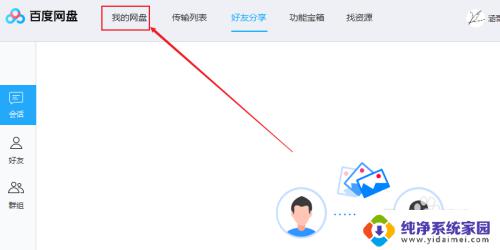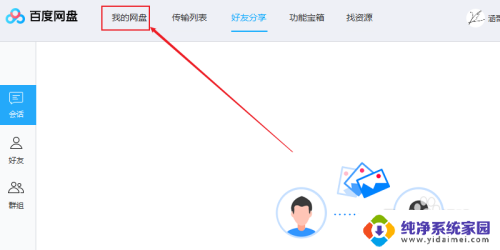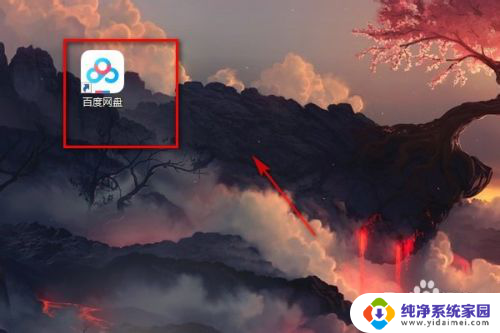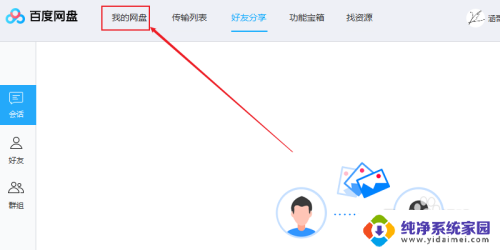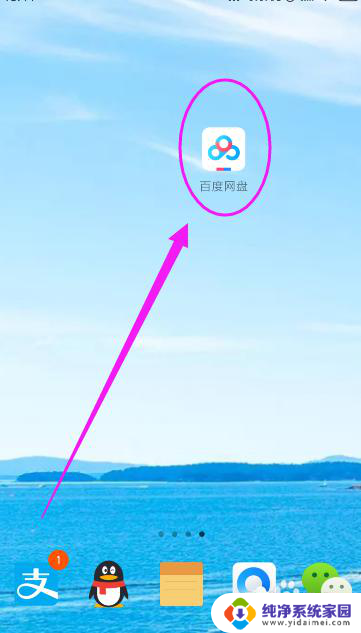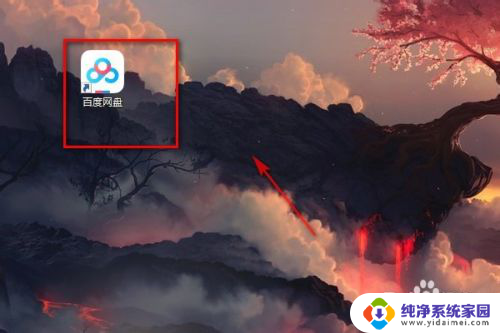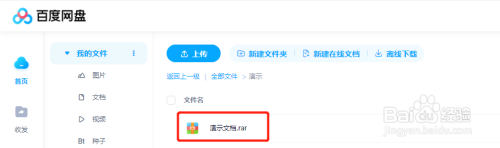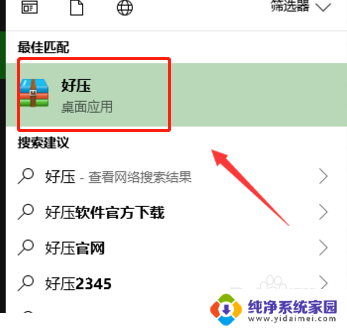电脑百度网盘压缩包怎么免费解压 百度网盘如何解压文件
电脑百度网盘压缩包怎么免费解压,电脑百度网盘压缩包是我们日常生活中常见的文件传输和存储方式之一,然而有时我们会遇到需要解压这些压缩包的情况,那么如何免费解压电脑百度网盘压缩包呢?解压过程是否复杂?百度网盘又该如何解压文件呢?在本文中我们将探讨解答这些问题,让您轻松应对压缩包解压的需求。无论您是新手还是有一定电脑操作经验的用户,都能从本文中找到实用的解压方法和技巧。
具体步骤:
1.首先打开电脑桌面的百度网盘。
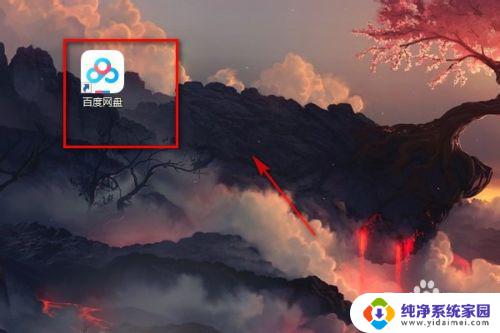
2.然后点击一个,压缩文件右键点击鼠标进行下载。
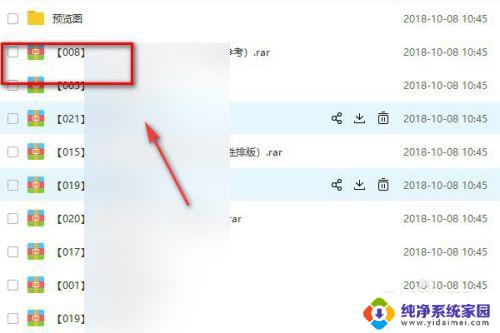
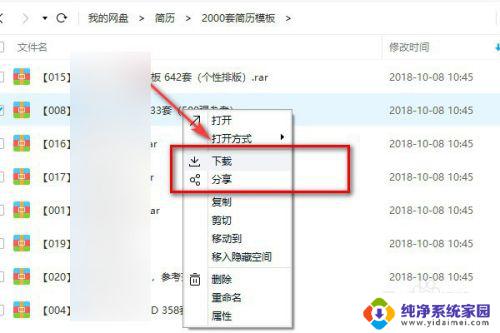
3.下载完成以后,点击打开文件。
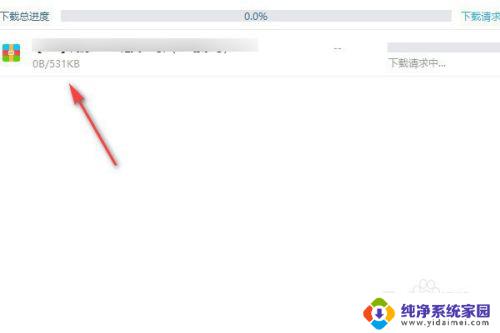
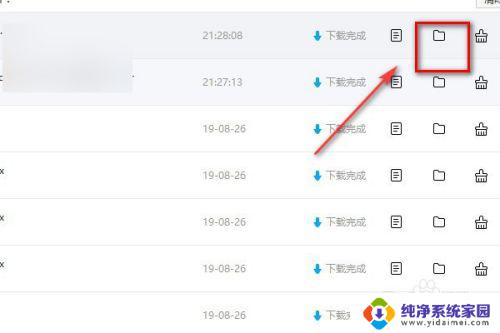
4.然后点击下载完整的压缩文件右键,选择解压到当前文件夹。
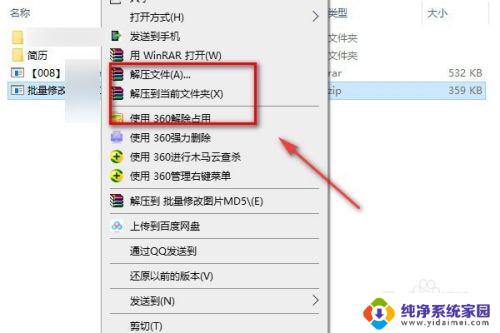
5.解压路径点击默认确定。
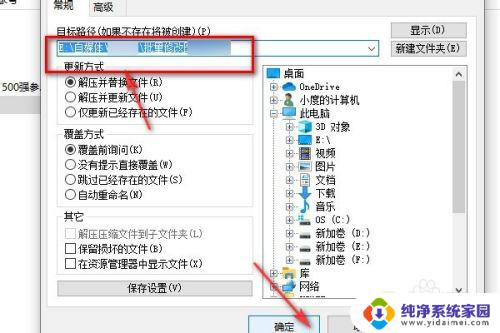
6.然后再回到文件夹里面会看到多出一个解压出来的文件夹,点击进入以后就可以看到这个文件了。
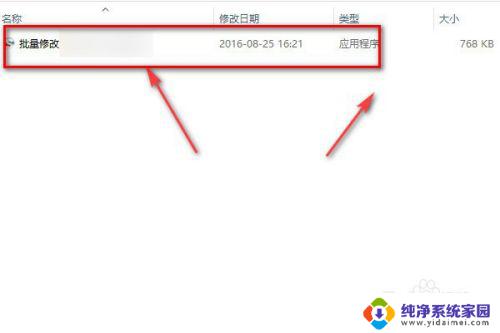
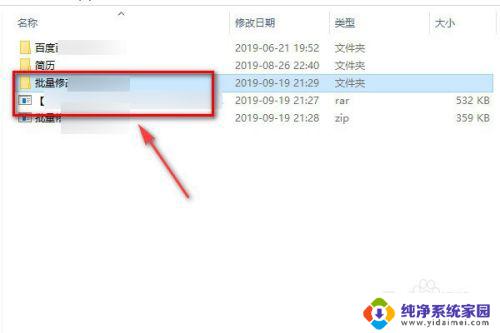
7.总结:
1.首先打开百度网盘。
2.在百度网盘里面下载一个需要解压的文件夹。
3.连接打开下载完成的文件夹。
4.然后在文件夹里面点击压缩文件右键。
5.点击解压到当前文件夹里面。
以上就是电脑百度网盘压缩包免费解压的全部内容,如果您不了解操作方法,可以按照本文提供的步骤进行操作,希望这篇文章能帮助到您。